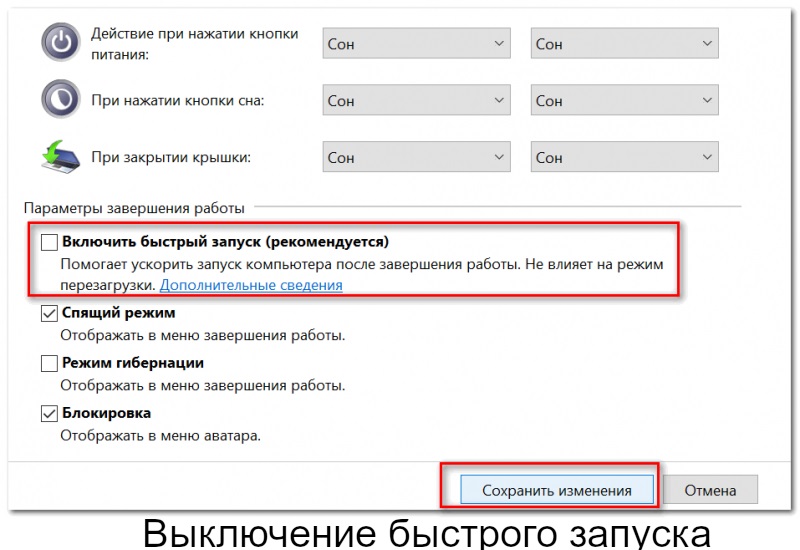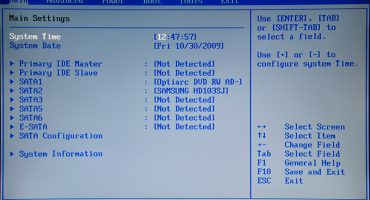Molta gent ha sentit que hi ha bios en un ordinador portàtil o un ordinador. Per què cal i com entrar-hi, llegiu l'article.
Per què es necessita bios
En qualsevol ordinador portàtil o ordinador, el programa BIOS s’encarrega d’intercanviar dades amb qualsevol dispositiu. S’inicia fins abans que la pantalla s’encengui i sol·liciti accions de l’usuari.
El seu objectiu principal és la prova inicial dels equips, la determinació de la seva composició i la configuració de paràmetres interns. Per canviar algunes configuracions del sistema manualment a la BIOS d’un ordinador portàtil o ordinador, hi ha un menú especial. Però si l’introduïu a l’ordinador de manera senzilla (normalment la tecla DEL del teclat, premeu l’arrencada), els fabricants d’opcions d’ordinadors mòbils de vegades la canvien per una altra.
Això es deu al fet que els dispositius portàtils solen ser més sensibles als canvis en alguns paràmetres. Per exemple, els relacionats amb el sistema de refrigeració del dispositiu. Els seus valors incorrectes poden conduir al seu fracàs.
Per què, fins i tot, fer servir aquest menú si sovint poden danyar un dispositiu molt car? Només hi podeu canviar coses com ara la seqüència de dispositius des del qual es carrega el sistema operatiu. Per exemple, per instal·lar-lo des d’una unitat flash o sd.
Com entrar al menú de configuració de bios als ordinadors portàtils HP
De fet, l’obertura del menú de configuració de la BIOS d’un fabricant d’ordinadors portàtils està vinculada a una clau en tots els seus models. En aquest cas, HP no és una excepció. Introduïu la BIOS dels dispositius mòbils d’aquesta empresa permet que premi la tecla F10 quan enceneu el dispositiu.
Si aquest mètode no funciona, podeu provar de fer servir el botó ESC. Com entrar al menú de la BIOS en un ordinador portàtil hp:
- Si l’ordinador portàtil està encès, s’ha d’apagar.
- Es premeu la tecla F10 i, sense deixar-la anar, el botó d'engegada. Hi ha vegades que podeu entrar al bios molt sovint prement F10 després d’iniciar l’ordinador mòbil.
Nota Si el F10 no funcionava i el sistema operatiu es va iniciar, heu de tornar a desactivar el dispositiu mòbil i intentar reiniciar-lo, però ja manteniu premuda la tecla ESC. Hi ha casos en què primer heu de prémer ESC i ja quan desapareix la sol·licitud de BIOS: F10.
Hi ha un petit matís. En models moderns, si s’instal·la Windows 8 o 10, aquest mètode pot no funcionar. Això es deu al fet que aquests sistemes operatius utilitzen un "arrencada ràpida", en què el sistema operatiu del dispositiu de Microsoft fa la configuració del dispositiu. Si encara no heu d’introduir-vos en el programa de configuració inicial, no cal que apagueu l’ordinador mòbil, sinó que en feu una sobrecàrrega del sistema operatiu i, en el moment en què s’iniciï després, feu clic a qualsevol dels botons ja descrits.
Hi ha una opció per desactivar l'inici ràpid de Windows. Per fer-ho, premeu el botó dret del menú d’inici (normalment la icona de les caselles de la cantonada inferior esquerra). Des de la finestra que apareix, seleccioneu "Tauler de control" si teniu Windows 8 o 8.1.
Quan s'utilitza el sistema de Microsoft versió 10, no hi ha cap element al menú. En lloc d'això, utilitzeu les "Opcions". En el cas dels vuit, l’ítem "Potència" serà d’interès, però en els deu primers de la "Configuració de Windows" van al punt "Sistema", en el qual seleccionen "Mode d’alimentació i inactiva" i ja hi apareixen "Configuracions avançades". A més, totes les accions es duen a terme igualment en les tres. A l’esquerra, seleccioneu “Funcionament del botó d’energia”. Allà, s’elimina la marca de selecció amb “Activa el llançament ràpid (recomanat)”. Premeu "Desa": tot, l'inici ràpid està desactivat.Podeu sobrecarregar el portàtil i accedir a la BIOS.
Per cert, si us fa massa mandra girar pel menú, podeu accelerar una mica el llançament d'aquest element. Per fer-ho, premeu la tecla "WIN" (quadrats del teclat) i sense deixar anar "R". Apareix la finestra Executar. En ella cal escriure la comanda "powercfg.cpl", sense cometes. Aleshores "D'acord". Què cal fer després ja s’ha descrit anteriorment.
Si aquestes opcions de llançament ràpides són inactives i no responen als clics, feu clic a la mateixa pàgina fins al punt "Canviar la configuració que actualment no està disponible" (on hi ha dibuixat un escut petit).
Ús de Windows
Hi ha una altra opció, com obrir la BIOS en un ordinador mòbil. Això es pot fer des del propi sistema operatiu Windows. Només és possible fer-ho en aquestes condicions si el sistema instal·lat té una versió no inferior a 8, i el bios del dispositiu mòbil és compatible amb UEFI (cosa que es fa en molts models ara produïts). Per fer-ho:
- Al botó "Inici", cal prémer el botó dret del ratolí.
- Al menú que apareix, seleccioneu "Opcions".
- Estan interessats en l'element "Actualització i seguretat", en què heu d'anar a la secció "Recuperació".
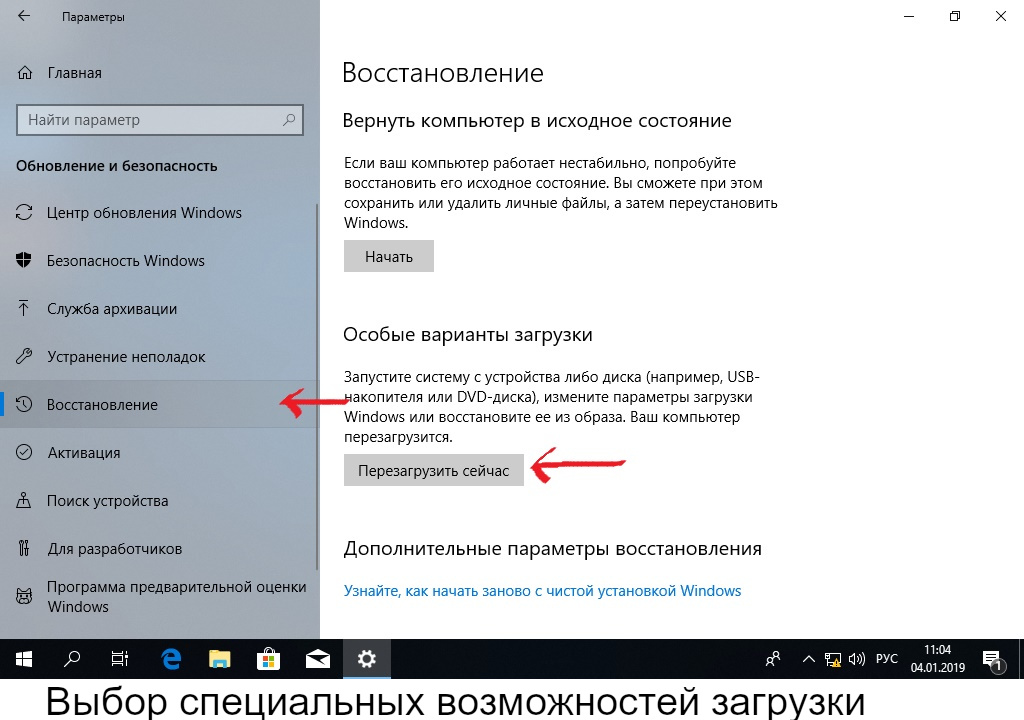
- A la dreta hi haurà el botó "Reinicia ara", sobre el qual heu de fer un clic.
- El Windows es reiniciarà i, en iniciar-lo, es donarà una finestra de selecció sobre fons blau amb diversos botons. Interessat en el que diu "Resolució de problemes".
- Després de fer-hi clic, anireu al menú de diagnòstic.
- Següent "Opcions avançades"
- I després de fer clic, seleccioneu "Configuració del firmware de UEFI".
Windows es reiniciarà de nou i entrarà immediatament a la BIOS.
Altres claus
En el cas que res ajudi a entrar al menú de la BIOS, podeu provar altres combinacions de claus a l’inici: F6, F10, F12. Tot i que el seu ús és més comú per als fabricants d’altres marques.